
Innehåll
En cool funktion på iPhone 6s är 3D Touch. Så här skapar du dina egna 3D Touch Quick Actions på en jailbroken iPhone.
3D Touch är förmodligen en av de snyggaste funktionerna på iPhone 6s, så att du kan göra mer med din iPhone. I grunden kan 3D Touch du trycka hårdare på skärmen för att aktivera alternativa åtgärder och så vidare. Så du kan trycka på något för att välja det, eller tryck hårdare för att få fram genvägar.
Du kan också använda 3D Touch till "Peek" och "Pop" inuti iPhone-appar som stöder funktionen, så att du kan förhandsgranska något utan att verkligen öppna hela vägen.
Det är en funktion som är exklusiv på iPhone 6s, men det är egentligen väldigt lätt att efterlikna det på äldre iPhones med en jailbreak-tweak, vilket gör det möjligt för fler iOS-enheter att ha 3D Touch på ett sätt.

Om du har en iPhone 6 eller en äldre iPhone med 3D Touch-funktioner som läggs till finns det ett sätt att du kan expandera 3D Touch på flera sätt tack vare en ny jailbreak-tweak som låter dig skapa egna kortkommandon för snabbtryck på 3D Touch på hemskärm.
Innan du börjar
Först måste du ha en jailbroken iPhone för att skapa egna snabba åtgärder. För närvarande kan du jailbreak någon iPhone som kör IOS 9.0, men tyvärr är IOS 9.1 inte jailbreakable just nu. Så om du är på IOS 9.1 måste du vänta på en jailbreak att släppa för den versionen av IOS.
Läs: 9 Great iPhone 6s Apps som fungerar med 3D Touch
Vidare kallas jailbreak-tweak som vi ska använda för att skapa egna 3D-snabba snabbåtgärder, Traverse, och det är lite av en inlärningskurva för att veta hur man använder den. De flesta jailbreakers kan ta sig runt tweak ganska enkelt och skapa nya genvägar, men inte alla kan komma att följa med så enkelt, vilket är anledningen till att jag gjorde denna guide.
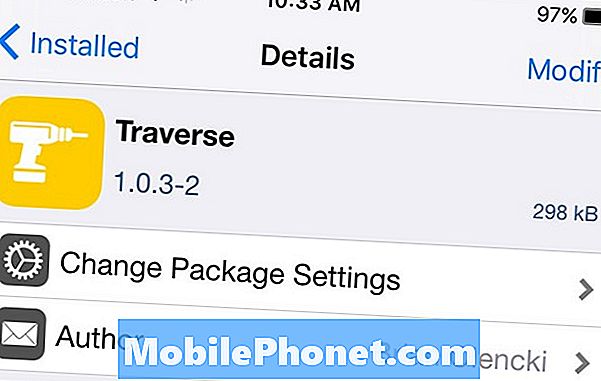
Så var medveten om att den här metoden inte är lika lätt som att ladda ner en tweak och ticka bort några kryssrutor. Det är lite mer ingående än det. Men när du förstår det kan fördelarna vara oöverstigliga.
Skapa egna 3D-snabbtangenter för snabbtangenter
Först måste du ladda ner Traverse jailbreak tweak, som finns tillgänglig i Cydia. Du måste dock lägga till en repo först. För att göra detta, tryck på källor fliken längst ner och välj sedan Redigera. På nästa skärm trycker du på Lägg till och anger i den här webbadressen:https://cydia.bolencki13.com/repo/.
Läs: Så här lägger du till 3D Touch till Cydia i iOS 9
Låt Cydia ladda om och leta efter Traverse jailbreak tweak. När du har installerat den, är den redo att komma åt inom inställningar app.
Jag skulle komma ihåg att medan tweaket redan har fått flera uppdateringar, kan det fortfarande fungera buggy för dig, så var medveten om eventuella problem som du stöter på, och fortsätt självklart på egen risk.
När du öppnar Traverse från inställningarna, fortsätt och tryck på Redigera och tryck sedan på + ikonen i det övre vänstra hörnet för att börja skapa din anpassade 3D Touch Quick Action.
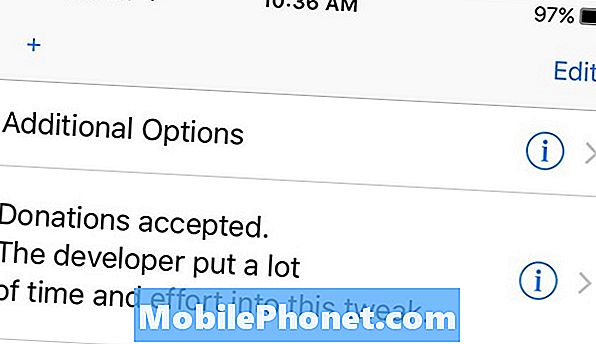
Härifrån måste du ange en titel, underrubrik, paket-ID och ett webbadressschema. Titel och underrubrik kan vara vad du vill, men Bundle ID och URL Scheme är de två viktiga textrutorna.
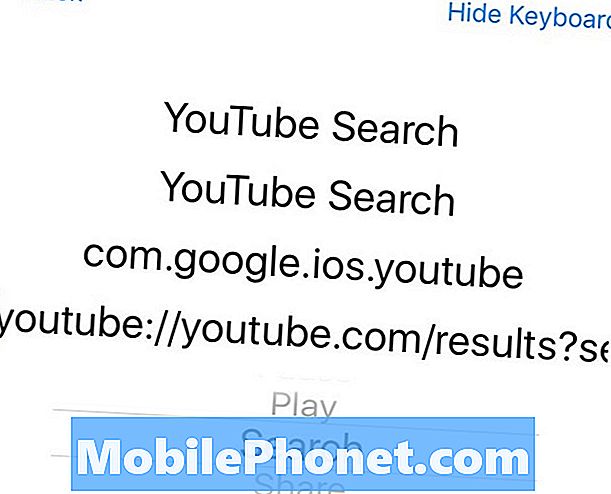
För denna handledning skapar vi en 3D Touch Quick Action för att söka på YouTube. Så först behöver vi Bundle ID för YouTube-appen. För att hitta Bundle IDs för appar kan du ladda ner BundleIDs jailbreak-app från Cydia, som låter dig söka någon app och ge dig bunt-id för den appen. För YouTube är paketet IDcom.google.ios.youtube.
För URL-schemat är det i grund och botten en URL som beskriver Quick Action vad man ska göra. För YouTube använder viyoutube:? //YouTube.com/results SEARCH_QUERY =% @. För att hitta URL-scheman för andra åtgärder och andra appar leder vanligtvis en sökning i Google i rätt riktning. Det finns även en tråd på StackOverflow med alla kända webbadressscheman i appen Inställningar.
Nedan är textrutan URL-schema den ikon som du vill visas bredvid den snabba åtgärden. Välj Sök för detta, men du kan verkligen bara använda vilken ikon du vill ha.
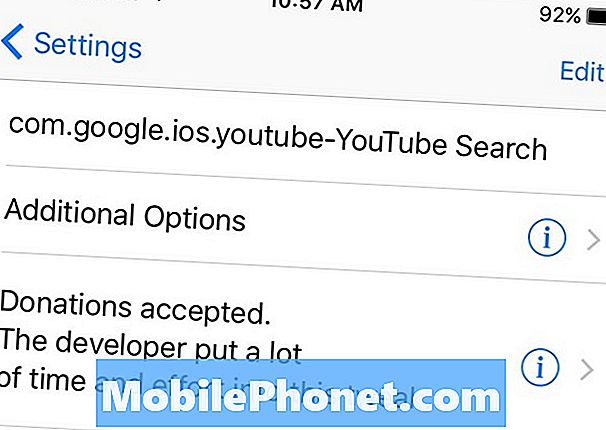
Därefter väljer du Tillbaka och sedan träffaRedigera. Dra till Uppdatera tills du ser den nya snabba åtgärden som du skapade. Du kanske måste springa om din iPhone och stänga och öppna inställningsmenyn tills åtgärden faktiskt visas i listan. Återigen är det lite buggy, men det fungerar.
Därifrån kan du stänga av Traverse och börja använda din nya 3D Touch Quick Action på din iPhone.


